
App優化在電子書閲讀器上的一個例子
App Store上的App優化,一般針對液晶屏手機或平板。一些專門做App Store Optimization也就是ASO的推廣者,在處理App的排名宣傳時,專注的也主要是手機和平板,所以他們給開發者的指引往往也比較局限。 BOOX運行Android操作系統,可以運行好多第三方Apps。由於一般Apps針對液晶屏手機或平板,在電子墨水屏(E Ink)上的表現會遜色,需要進行一些額外調整優化。
目標: 改善第三方App在BOOX上運行時的顯示,包括提升對比度、刷新體驗和字體清晰度等。
適用: BOOX Max2(Pro)、NOTE(Plus)、NOVA、POKE Pro等型號,并已經升級到韌件BOOX 2.0。
説明: 考慮到電子墨水屏的特質,以及用家個人觀感要求不同,可能并非所有的Apps都可以使用此方法調整到非常滿意。此文僅供參考。
在BOOX上安裝了第三方Apps之後,Apps的Icon會出現在應用程序頁。從主頁點應用程序按鈕可以進入該頁面。 如欲對某個App進行優化,請按住該App的圖標3秒鐘左右。此時,會有一個菜單彈出,有一項就是優化,如果爲英文界面,則是Optimization。按這一項,則會顯示優化操作畫面。
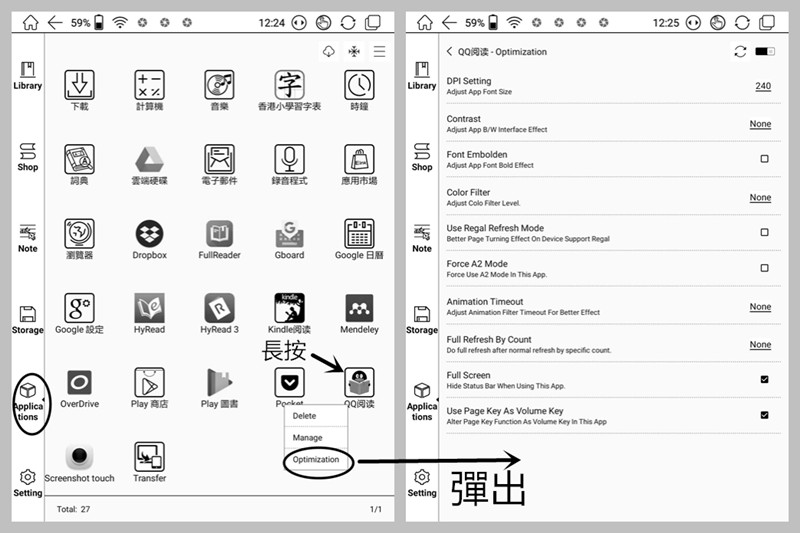
主要調整參數作用
DPI: 整體調整App的字體大細,可以改善文字太小的情況。
*Contrast: * 調整對比度,可以改善文字顯示太淺的情況。
Font Embolden: 切換字體的粗體。
Full Screen: 控制是否全屏運行App,全屏時屏幕頂欄會自動隱藏。
Use Regal Refresh Mode: 使用Regal模式減低翻頁時的閃爍。
*Force a2 Mode: * 使用A2模式減低翻頁閃爍。
Color Filter: 設置顔色過濾程度,以便讓有顔色的部分顯示更清晰。
四種調整狀態
1、關閉狀態。將右上角開關關閉,BOOX則不會對App進行任何優化調整。
2、初始設置。將右上角開關打開,點旁邊刷新按鈕,確定好,所有調整項目恢復初始值。
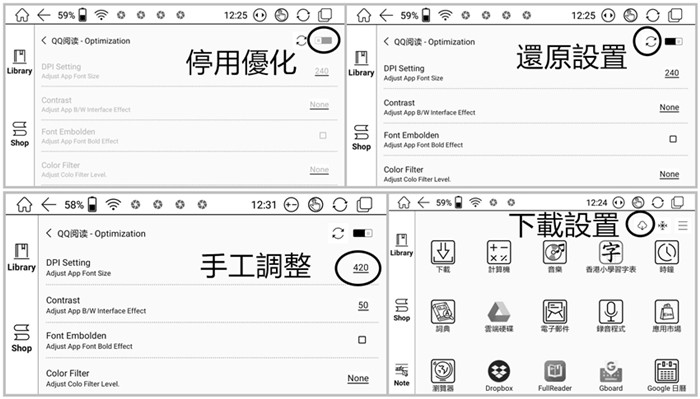
3、自定義。將右上角開關打開,手工調整各項參數,會自動保存并生效。
4、由雲端下載廠家的推薦配置參數。
BOOX廠房會收集某些常見Apps的推薦優化參數,作爲數據上傳到雲端。通過應用程序畫面右上角的下載圖標,即可以快速下載和使用這些參數。需連接到Wifi,下載后即時生效。
推薦做法
先使用雲端配置,然後在其基礎上進行手工微調。可反復調整比對,找到最適合用家個人要求的顯示效果。
--